Как сделать Яндекс стартовой страницей в браузерах MozillaFirefox, Google Chrome, Opera, Internet Explorer
Для многих пользователей Интернета всё, что нужно при первом запуске, находится на одной странице главного сервиса Рунета – Яндекса. Мы расскажем, как сделать Яндекс стартовой страницей, чтобы он открывался сразу при запуске браузера.
Удобно начинать работу с запуска такого сайта, как Яндекс. На нём есть и новости, и курсы валют, и погода, и доступ к почте, и многие другие сервисы. Можно настроить браузеры так, что Яндекс будет автоматически открываться при запуске браузера. Рассмотрим несколько самых популярных браузеров современности, в которых можно установить начальную страницу Яндекс.
InternetExplorer
Если вы пользуетесь стандартным Windows-браузером InternetExplorer, то вам нужно сделать стартовой страницей Яндекс в разделе автозагрузки. Для этого откройте настройки браузера.
В правом верхнем углу находится значок настроек с изображением шестерёнки. Щёлкните на нём и выберите пункт «Свойства браузера».
В открывшемся меню с несколькими вкладками выберите вкладку «Общие» и впишите в неё адрес: http://yandex.ru.Нажмите кнопку «Применить» в низу меню. Всё, теперь, запуская браузер, вы будете автоматически открывать Яндекс.
Можно вписать и другие стартовые страницы, которые будут открываться при запуске. Каждую из них нужно писать с новой строчки. Первой будет открываться та из страниц, что вписана в самую верхнюю строку.
GoogleChrome
Пользователи GoogleChromeдолжны для этой операции открыть меню «Настройки» (как показано на рисунке) или ввести в адресной строке chrome:settings.
Перед вами откроется страница настроек, где вы можете увидеть пункт «Начальная группа». Он отвечает за страницы, которые браузер открывает в начале работы.
Выберите последний пункт – «Следующие страницы», нажмите голубую ссылку «Добавить». Во всплывшем окошке введите yandex.ruи нажмите OK.
Перезапустите браузер. Отныне он будет «с порога» перенаправлять вас на главную страницу Яндекса. Можно добавить таким же способом и другие страницы. Тогда при запуске Chromeбудет открывать сразу несколько вкладок. Первой из них будет та, которую вы добавили первой, поэтому начните всё-таки с Яндекса.
MozillaFirefox
Для браузера Firefoxнужно нажать на иконку настроек в нижней части пустой страницы по умолчанию.
Если всё, что вам нужно от Яндекса – это поиск, то в русифицированной версии браузера он и так установлен на пустой странице. Если вы всё же хотите установить Яндекс стартовой страницей, то откройте настройки и на первой же открытой вкладке введите адрес yandex.ruв строчку стартовой страницы.
Всё, теперь Яндекс – главная страница вашего Firefox.
Кстати, если вы активно пользуетесь сервисами Яндекса, то лучше будет сразу загрузить локализованную версию этого браузера со встроенным поиском Яндекса и другими интегрированными сервисами. Версия локализована официально, так что никаких дополнительных действий вам производить не придётся.
Яндекс.Браузер
Наконец, самый бескомпромиссный вариант – установить Яндекс.Браузер и сделать Яндекс стартовой страницей автоматически. Естественно, собственный проект без всяких дополнительных настроек будет при первом же запуске показывать вам главную страницу Яндекса.
Более того, многие настройки (авторизация в сервисах и т.д.) уже встроены в браузер. Поэтому вы можете авторизоваться в браузере и пользоваться сервисами Яндекса без постоянного ввода логина и пароля.
Это более чем удобно, если вы пользуетесь не только новостями Яндекса и поиском, но и картами, маркетом, музыкой онлайн и другими сервисами. Пожалуй, для пользователей, активно работающих с сервисами Яндекса, это действительно оптимальный вариант.
Другие браузеры
Аналогичным образом настраивается автоматическая загрузка Яндекса при запуске и на других браузерах: Safari, Opera, других, более экзотических вариантах. Общий алгоритм, как сделать Яндекс стартовой страницей, таков:
- Зайти в настройки браузера
- Найти раздел «Домашняя страница» или «Домашняя группа»
- Прописать туда yandex.ru
- Перезапустить браузер
Вопросы
Нужно ли ради Яндекса отказываться от других стартовых страниц вашего браузера?
Нет, не нужно. Вы можете вписать сразу несколько страниц в стартовую группу, и они будут открываться каждая в своей вкладке. Удобства ради вы можете прописать Яндекс первой страницей во всех группах.
Обязательно ли будет открываться yandex.ru?
Не обязательно. Возможно, для вашей страны это будет локальная версия Яндекса (например, для Украины – yandex.ua). Но на авторизацию, поиск и пользование сервисами это повлияет только в лучшем смысле.
Можно ли сделать Яндекс главной страницей подобным способом на мобильных устройствах?
Конечно, можно. Сегодня мобильные браузеры по функциональности не уступают десктопным. В мобильном браузере будет отображаться специальная версия Яндекса, но это тоже только на пользу.
Это может быть интересно:
tehno-bum.ru
Яндекс главная страница — Сделать стартовой и сохранить автоматически сейчас
Сейчас много пользователей предпочитают сервис Яндекс – главная страница, сделать стартовой которую можно у себя на компьютере, поможет сэкономить вам уйму времени на ручной переход. Осуществить работу над установкой стартовой страницы можно разными способами. Рассмотрим их далее.
Яндекс главная страница: сделать стартовой и сохранить автоматически
Чтобы на вашем компьютере открывалась яндекс главная страница – сделать стартовой, сохранить автоматически вам помогут несколько простых способов.


- Просто скачайте Яндекс браузер. Вы можете сделать это бесплатно, yandex.ru вам в помощь. Слева в верхнем углу будет значок Сделать стартовой.
- Вы можете открыть и загрузить себе на компьютер приложение с сайта yandex.ru. Запускаем и меняем стартовую во всех браузерах, которыми располагает ваш компьютер.
- В определенных случаях сделать яндекс стартовой страницей автоматически сейчас не представляется возможным. В таком разе следует осуществить настройку браузера.
Как сделать Яндекс стартовой страницей в Опере, Mozilla Firefox, Google Chrome?
Чтобы перейти к настройкам в Опере, определяем кнопочку «Инструменты» и жмем на нее.

 Из выпадающего списка выбираем «Настройки» — «Общие настройки». В этой части алгоритма находим окно с вкладкой «Основные». Ваша необходимая надпись – «При запуске». А напротив нее – выпадающий список, из которого мы выбираем «Начать с домашней страницы». Находим надпись «Домашняя» и печатаем в адресной строке www.yandex.ru. Нажимаем заветную кнопочку «Ок» и перезагружаем браузер.
Из выпадающего списка выбираем «Настройки» — «Общие настройки». В этой части алгоритма находим окно с вкладкой «Основные». Ваша необходимая надпись – «При запуске». А напротив нее – выпадающий список, из которого мы выбираем «Начать с домашней страницы». Находим надпись «Домашняя» и печатаем в адресной строке www.yandex.ru. Нажимаем заветную кнопочку «Ок» и перезагружаем браузер.
 При установке стартовой страницы Яндекс в Mozilla Firefox необходимо найти оранжевую кнопку в левом верхнем углу. Далее отправляемся в пункт «Настройки». Мы уже практически на месте. Находим пометку «При запуске Firefox» и выбираем «Показывать домашнюю страницу». На против надписи, которая нам так необходима («Домашняя страница»), ставим уже знакомый нам адрес. И перезагружаем браузер. Можете пользоваться.
При установке стартовой страницы Яндекс в Mozilla Firefox необходимо найти оранжевую кнопку в левом верхнем углу. Далее отправляемся в пункт «Настройки». Мы уже практически на месте. Находим пометку «При запуске Firefox» и выбираем «Показывать домашнюю страницу». На против надписи, которая нам так необходима («Домашняя страница»), ставим уже знакомый нам адрес. И перезагружаем браузер. Можете пользоваться.
 А нам уже не терпится рассказать о Google Chrome:
А нам уже не терпится рассказать о Google Chrome:- Смотрим на браузер и находим в верхнем углу справа кнопочку. Нажимаем для открытия новой вкладки.
- У нас появляется опция «Настройки», а затем наша необходимая команда «Управление Google Chrome».
- Нам остается обратить внимание на кнопочку «Параметры» — именно она нам и нужна. Точнее, нам необходимо выбрать функцию «Основные» и «Главная страница».
- Ставим галочку напротив пункта «Открыть эту страницу». После всего проделанного по традиции пишем наш любимый адрес — www.yandex.ru и завершаем все кнопочкой «Закрыть».
Видео: сделать Яндекс стартовой страницей
Как видите, путем несложных комбинаций, при условии внимательного поиска всех необходимых опций, установка стартовой странички Яндекс – очень даже увлекательное занятие. Теперь вы сможете быстро найти необходимую вам информацию или перейти к использованию программ и опций.
Предыдущая статьяКак позвонить бесплатно с компьютера на телефон?Следующая статьяКак снять защиту от записи с флешки или sd карты?nauchitsya-sdelat.ru
Как сделать Яндекс стартовой страницей в любом браузере
По просьбам читателей решил поделиться «секретом», как сделать Яндекс стартовой страницей в любом браузере на автомате или же в ручном режиме. Помимо пошагового текстового описания в конце статьи сможете посмотреть видео инструкцию.
СОДЕРЖАНИЕ СТАТЬИ:
Быстрое решение
Чтобы не искать нужные опции в настройках обозревателя интернета, достаточно воспользоваться рекомендациями Yandex и установить в браузер расширение. Достаточно перейти по ссылке на официальный сайт и нажать на кнопку:
![]()
![]()
Затем подтверждаем свое намерение еще раз во всплывающем окне. Обратите внимание, что рейтинг дополнения очень высокий, ему доверяют десятки тысяч пользователей:
![]()
![]()
Теперь при каждом новом запуске будет отображаться нужный сайт. Нам удалось Яндекс главная страница установить автоматически бесплатно.
Отмечу, что такой вариант подходит для любого обозревателя, независимо от версии. Далее рассмотрим ручные манипуляции, которые отнимут чуть больше времени, но не потребуют установки плагинов.
Яндекс браузер
Google Chrome
Начнем с самого популярного софта. Думаю, никто с этим фактом спорить не будет.
Инструкция предельно проста:
- Идем в настройки Хрома, вызвав главное меню кликом по значку в правом верхнем углу:
![]()
![]()
Прошу обратить внимание на то, что интерфейс этого приложения обновился летом 2017 года, и я буду показывать все действия на данном примере.
- Листаем параметры до раздела «При запуске открывать» и кликаем треугольник справа:
![]()
![]()
- Из трех опций выбираем «Заданные страницы» и ниже щелкаем курсором мышки по надписи «Добавить». Вводим адрес в строку и завершаем действие:
![]()
![]()
Попробуйте перезапустить обозреватель Гугл Хром и увидите изменения.
Как Яндекс ру главную страницу установить в Опере
Суть практически та же, только внешний вид и расположение настроек немного отличается.
- Запускаем браузер Opera и открываем меню нажатием на кнопку в левом верхнем углу. Оттуда идем в настройки (или просто жмем на клавиатуре Alt + P ):
![]()
![]()
- По умолчанию окажитесь на вкладке «Основные», а в главной области будет раздел «При запуске», где следует активировать вариант «Открыть определенную…», а затем кликнуть по ссылке «Задать…». После этого вводим в строку стартовую ссылку и готово:
![]()
![]()
Автор рекомендует:
Начальная вкладка Mozilla Firefox
Отмечу, что я показываю все на примере браузеров, версии которых актуальны на конец сентября 2017 года. Если заметите отличия – обязательно сообщите мне в комментариях, чтобы я мог внести корректировки в обзор. Буду очень признателен.
Переходим к инструкции, как Яндекс главную страницу установить бесплатно в Мазиле:
- Идем в «Настройки»:
![]()
![]()
- В разделе «Основные» (кладка слева) вводим ссылку на домашний стартовый «адрес» в соответствующее поле:
![]()
![]()
Вот, как всё просто!
Изменения в Yandex Browser
Поскольку это программное обеспечение базируется на движке Chromium, то и параметры практически ничем не отличаются от Гугл Хрома:
![]()
![]()
А вот в настройках Яндекс браузера картина иная – мы не можем прописать конкретный сайт, но есть полезная опция: открывать ранее запущенные вкладки, а если их нет, то будет запускаться yandex.ru. То, что нужно:
![]()
![]()
Как сделать Яндекс стартовой страницей Microsoft Edge
Это приложение пользуется немалой популярностью, которая растет с каждым днем. Поэтому стоит обязательно поделиться рекомендациями:
- Открываем «Параметры»:
![]()
![]()
- Под заголовком «Показывать в новом окне…» выбираем «Конкретную страницу…», жмем «Добавить…» и прописываем путь. Не забываем нажать на изображение дискеты для сохранения. Также стоит удалить лишние ссылки, кликнув на крестики справа:
![]()
![]()
Internet Explorer на закуску!
Количество поклонников сего творения стремительно уменьшается, но некоторые юзеры продолжают «насиловать» себя. Извините, если обидел кого-нибудь.
Кликнув по значку «шестеренка» справа вверху выбираем из перечня «Свойства…»:
![]()
![]()
Осталось только прописать в поле адрес нужного сайта и кликнуть ОК для сохранения.
![]()
![]()
Уверен, Вы справились с задачей. Но для большей наглядности я записал инструкцию в формате Video.
Видео
Поздравляю! Теперь Вы знаете, как сделать Яндекс стартовой страницей автоматически, бесплатно и с минимальными затратами времени, или же в ручном режиме индивидуально для каждого браузере.
it-tehnik.ru
Как сделать яндекс стартовой страницей автоматически?
Привет народ! Сегодня хочу рассказать как сделать яндекс стартовой страницей автоматически в таких браузерах как Opera, Mozilla Firefox, Internet Explorer, Google Chrome. Не знаю как вам, а я лично пользуюсь гугловским поисковиком, но решать вам каким пользоваться.
Некоторые пользователи не могут сменить стартовую страницу из-за вредоносного кода, и вместо гугла или яндекса у них появляется такие поисковики как Webalta, Pirrit Suggestor или Conduit Search. Об этом мы тоже поговорим, но только в конце статьи. А сейчас перейдем к обыкновенным методам смены стартовой страницы.
Как сделать яндекс стартовой страницей автоматически
Opera
Чтобы поменять стартовую страницу в опере вам нужно сделать следующее:
- В верхнем углу браузера нажмите на кнопку Инструменты
- После выбираем пункт Настройки
- Далее первая вкладка Основные, туда и переходим
- В разделе При запуске выбираем пункт Начать с домашней страницы
- В разделе Домашняя пишем www.yandex.ru
- Жмем кнопку ОК
httpv://www.youtube.com/watch?v=aK1vG2e4E0Q
Mozilla Firefox
Если вы пользуетесь браузером мозила и хотите там сделать яндекс стартовой страницей автоматически то читайте далее.
- При запуске Firefox – Показывать домашнюю страницу
- В строчке Домашняя страница пишем адрес yandex.ru
- Жмем ОК и перезагружаем браузер
httpv://www.youtube.com/watch?v=JA4MCQigyN0
Internet Explorer
Для любителей ретро браузера тоже можно установить яндекс домашней страницей. Для этого нужно повторить за мной. Можете кстати почитать на досуге статью об одной ошибке, называется ошибка 651.
- Переходим на главную страницу яндекса
- В окне браузера мы можем увидеть синенький домик, жмем на него
- Там выбираем Использовать как единственную домашнюю страницу
Google Chrome
Для пользователей гугл хрома тоже можно установить стартовую страницу. Повторяем за мной.
- Справа вверху браузера нажимаем на гаечный ключик
- в пункте Начальная группа — Главная страница;
- в пункте Главная страница — Следующая страница и прописываете www.yandex.ru.
httpv://www.youtube.com/watch?v=IBBhbBbu8cE
Вроде разобрали все браузеры. Иногда в разных браузерах при открытии яндекса вам может выскочить окошко с предложением сделать его стартовой страницей. Вот как раз в этот момент вы и сможете это стелать. А я наверно буду заканчивать статью и советую прочитать вам еще одну как удалить страницу из одноклассников.
Вот и все друзья! Теперь вы знаете как сделать яндекс стартовой страницей автоматически в разных браузерах. В благодарность нажмите пожалуйста на соц кнопочки, этим вы мне очень поможете. Спасибо и удачи!
С ув. Евгений Крыжановский
bezwindowsa.ru
Яндекс сделать стартовой страницей автоматически бесплатно
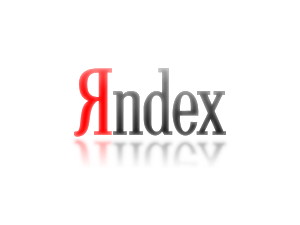
Каждый настраивает свой браузер по своему вкусу и современные веб-обозреватели предлагают широкий выбор настроек и кастомизации. Одной из возможных настроек является и выбор стартовой странички, когда веб-браузер при открытии по умолчанию открывает определенный сайт или табло с сайтами. Многие пользуются сайтом Яндекс, о том, как сделать его стартовой страничкой для самых популярных браузеров будет написано в этой статье.
Важно отметить, что смена стартовой странички не имеет никакого отношения к поисковой системе, используемой браузером. Как поменять поисковик, можно прочесть в этой статье.
Google Chrome
По умолчанию на старте в Гугл Хром открывается табло с сайтами.
- Чтобы поменять это нажмите на символ, обведенный красным на скриншоте внизу:
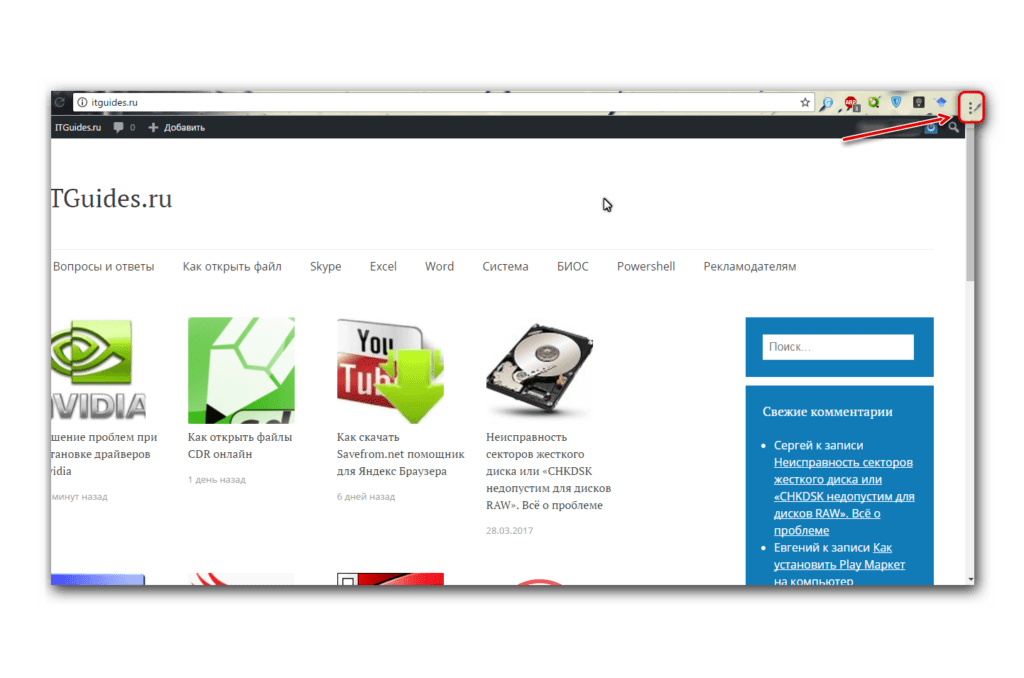
- Должна появится надпись во всплывающем окне «Настройка и управление Google Chrome». Нажимаем, в меню выбираем пункт «Настройки«, в открывшейся вкладке находим раздел «При запуске открывать», ставим флажок возле пункта «Заданные страницы», и справа от него нажимаем на «Добавить».
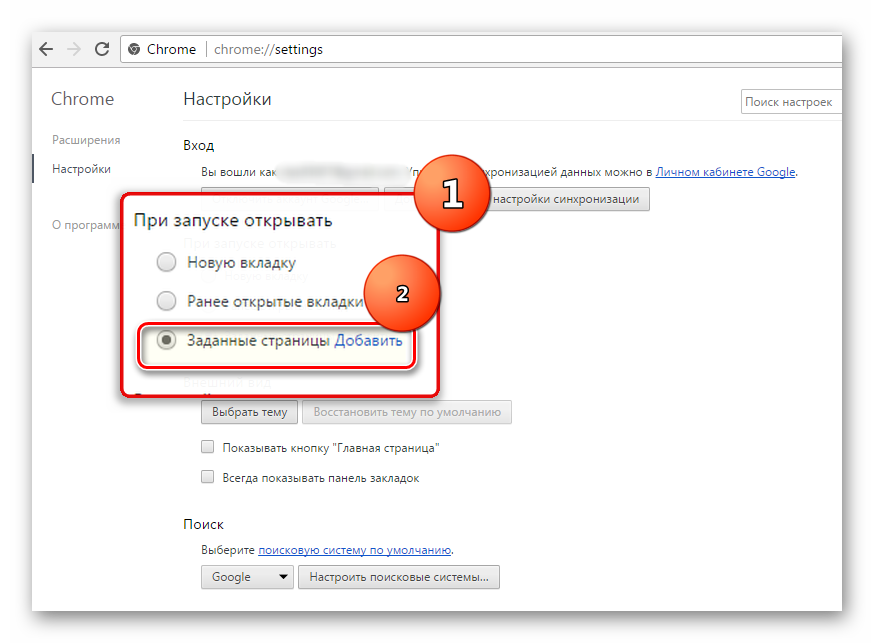
- Открывается мини окошко, в котором в строке прописываем адрес сайта yandex.ru (ua, kz, или другой домен Яндекса при необходимости) и нажимаем кнопку «ОК».
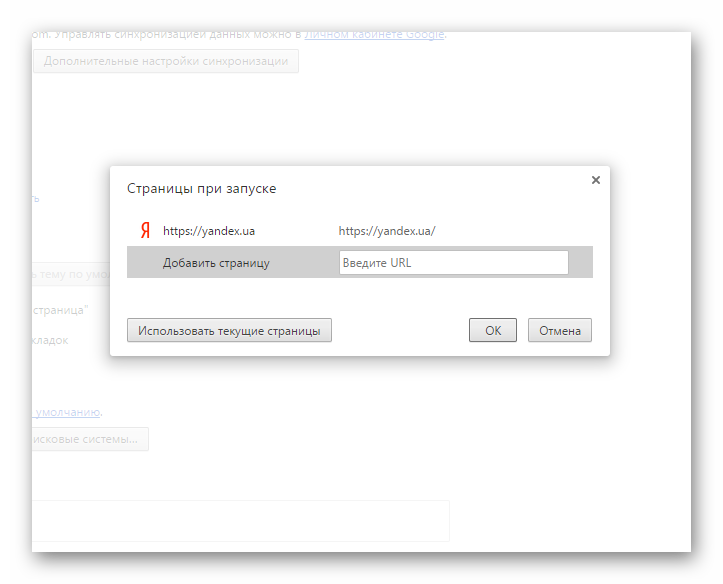
- Делаем перезапуск Гугл Хром, если все сделано правильно, то отображается необходимый нам Яндекс. В некоторых случаях перезапуска браузера может не хватить, и для корректной работы нужно перезагрузить операционную систему.
Mozilla Firefox
Алгоритм действий в Мозилле схож с действиями в Хроме.
- Точно так же нажимаем на кнопку меню браузера, которая выглядит как три горизонтальных полоски.

- Выбираем кнопку «Настройки», которая визуально похожа на шестеренку.
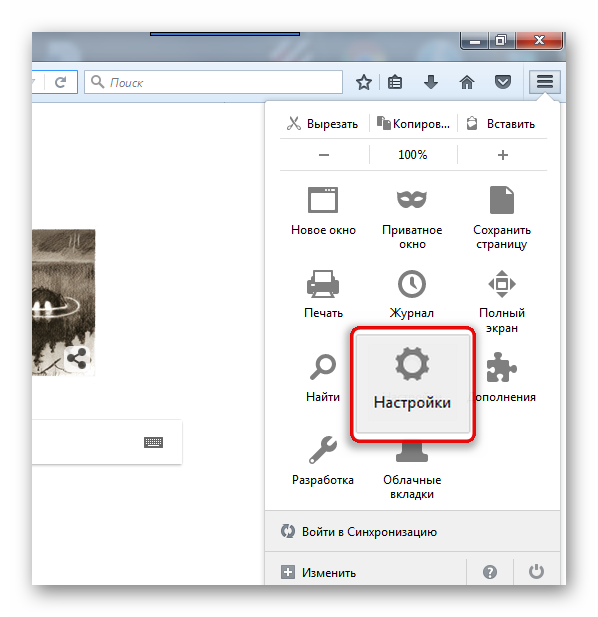
- В открывшемся новом окне в строке «Домашняя страница» прописываем адрес Яндекса. Для надежности можно скопировать с открытой страницы с сайтом и вставить в эту строку.
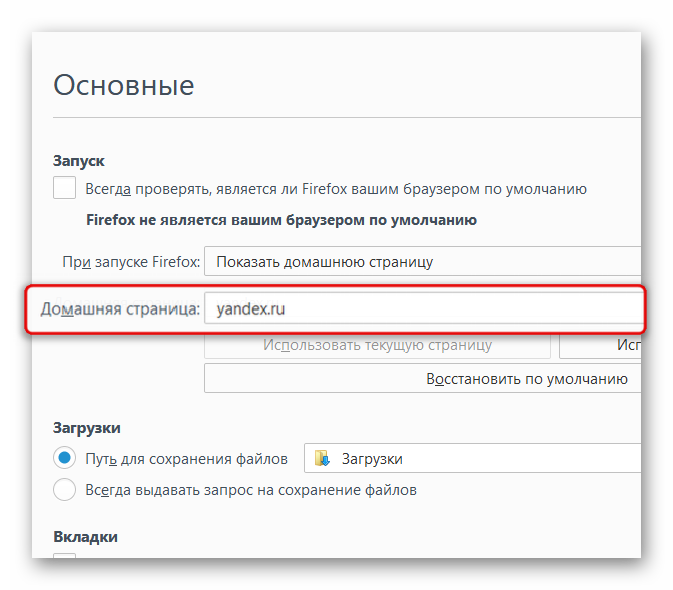
- Перезагружаем браузер и готово.
Opera
- В Опере кликаем по небольшому колесику вверху справа. Это и есть меню браузера.
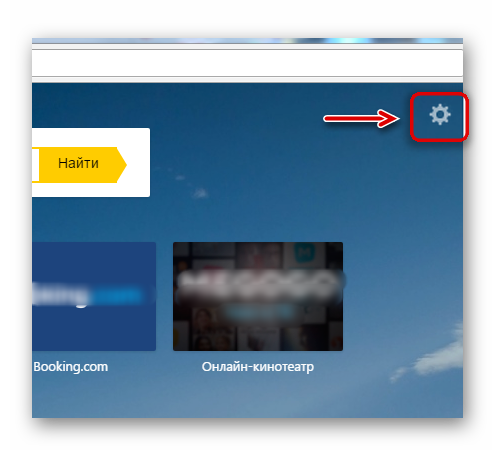
- Дальнейшие действия точно совпадают с Гугл Хром — выбираем «При запуске».
- Ставим флажок возле «Открыть определенную страницу или несколько страниц», нажимаем на «Задать страницы».
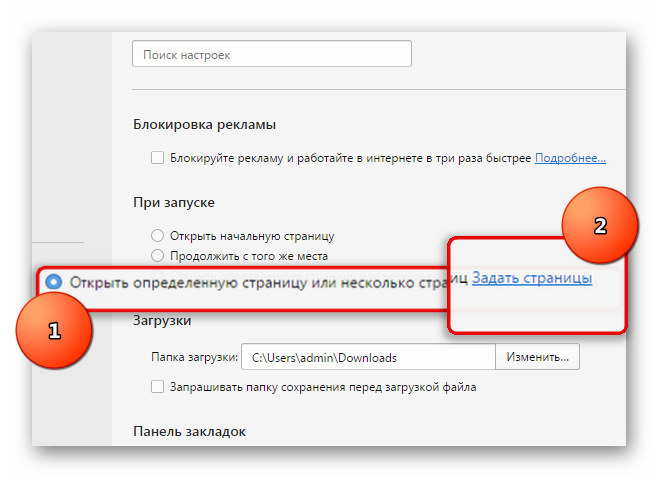
- В открывшемся мини окошке вписываем адрес сайта Яндекса, жмем «ОK», перезагружаем браузер.
Internet Explorer 10
- Нажимаем на изображение шестеренки вверху справа.
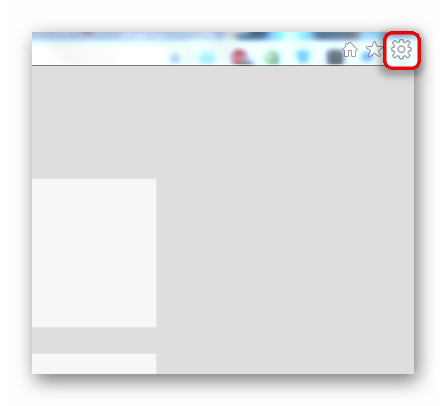
- Выбираем пункт «Свойства браузера», предпоследний снизу. В открывшемся окошке сверху возле изображения домика в поле вводим адрес Яндекса и ставим флажок в разделе «Автозагрузка» возле пункта «Начинать с домашней страницы».
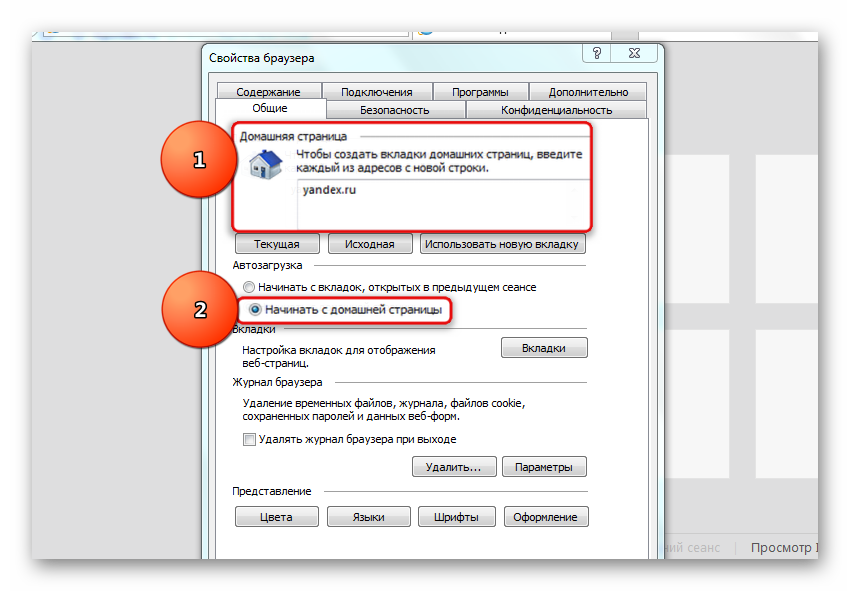
- Перезагружаем браузер и готово.
Установка Яндекса стартовой страничкой, независимо от браузера
Есть возможность установить Яндекс стартовой страницей, независимо от браузера, на котором вы сидите. Для этого надо зайти на сайт Яндекса (yandex.ru), на котором во всплывающем окне вам предложат установить расширение, которое меняет стартовую страницу. Если вы проигнорируете, то потом все равно его можно будет установить, кликнув по специальному баннеру.
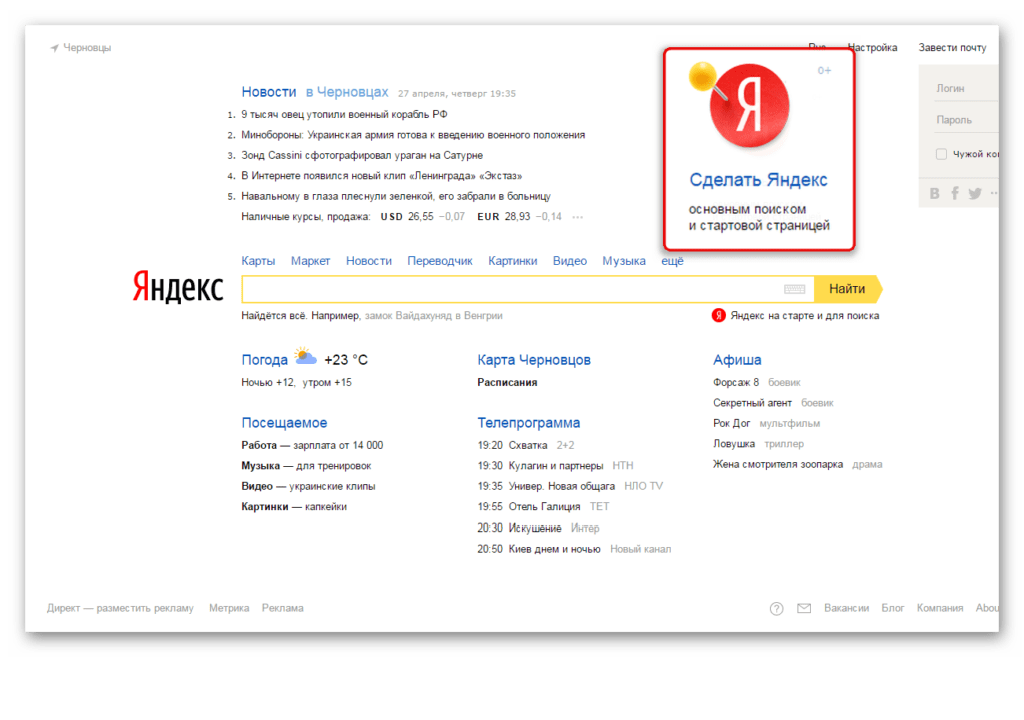
Минусом этого расширения является установка дополнительно разных приложений, удалить которые будет не так-то просто.
Непредвиденные проблемы
Если все делается согласно инструкции, но стартовая страница не хочет меняться не только на Яндекс, но и на какую-то другую, то скорей всего на компьютере есть вирус. Некоторые вирусные сервисы вроде Webalta, Pirrit Suggestor, Conduit Search могут с помощью неосторожно скачанных файлов установится и мешать менять стартовую страницу и поисковую систему.
itguides.ru
Сделать яндекс стартовой страницей
Сегодня одним из самых распространенных поисковиков считается Яндекс. Многие считают, что эта поисковая система при выдаче результатов отбирает только самые полезные ответы на поставленный вопрос. Недавно мы с вами уже рассматривали, как установить поисковик Google на Оперу в этой статье. По инструкции, которая описана в этой статье вы сможете за несколько минут сделать Яндекс вашей домашней страницей в любом браузере.
Содержание:
Большое количество пользователей проводят в интернете очень большое количество времени, и многим удобно, чтоб именно Яндекс был той страницей, которая загружается при открытии браузера. Иногда бывает, что когда вы устанавливаете браузер, который вам больше всего подходит, стартовая страница устанавливается автоматически ещё разработчиками.
Также стартовая страница может переустановиться, если вы не сняли соответствующую галочку при установке определенных программ, бесплатным приложением к которым будет какой-нибудь совершенно ненужный поисковик. Еще можно ожидать такого плана «подарочек» и от вредоносных программ или вирусов, которые могут установить вместо стартовой страницы любой сайт, кстати, как проверить компьютер на вирусы вы можете узнать здесь .
В любом случае в ваших силах в любой момент изменить или переустановить стартовую страницу на нужную и удобную для вас. Так как у каждого браузера немного отличается не только интерфейс, но и в некоторых случаях, и руководство, то метод создания стартовой страницы будет своим для каждого браузера. Итак, начнем с браузера Опера.
Как сделать Яндекс стартовой страницей в Опере
Для того, чтоб установить Яндекс начальной страницей, нам нужно зайти в настройки. Для этого жмем правой кнопкой по вкладке вверху, которая называется «Инструменты«, и выбираем там в самом низу пункт «Общие настройки«.
С помощью кнопок Alt и P можно попасть в настройки быстрее. В открывшемся перед нами окошке нам нужно выбрать вкладку «Основные«.
Для начала, следует указать как именно следует поступать нашему браузеру при запуске. Из всего выпадающего списка выбираем пункт: «Начать с домашней страницы«. А в следующей строке нам нужно указать эту самую страницу. Пишем туда адрес Яндекса.
А если у вас сейчас открыта страница этого поисковика, тогда лучше нажать на «Текущая страница» справа от домашней (она выделена на картинке выше). И после всего проделанного, жмем кнопку «ОК«.
Делаем Яндекс стартовой страницей в Mozilla
Для того, чтобы в браузере Mozilla стартовой страницей был Яндекс — нужно зайти во вкладку «Инструменты«, затем выбираем из предложенного списка нужный нам пункт настроек, и уже в нем — такую вкладку, как «Основные«. На следующем этапе в выпадающем списке кликаем по «Показать домашнюю страницу«. А дальше поступаем точно также, как и в Опере — пишем адрес поисковика и жмем на «ОК«.
Устанавливаем Яндекс стартовой страницей в Google Chrome
Для создания начальной страницы в Хроме жмем по значку, который находится вверху справа и выбираем пункт «Настройки«.
Дальше в основных настройках ставим галочку возле «Показать кнопку «Главная страница«», и в открывшемся окошке выбираем нижний пункт, как на картинке:
После всех этих действий вы увидите маленький домик в вашей панели инструментов, нажав на который вы вернетесь на вашу домашнюю страницу (Яндекс).
Как сделать Яндекс домашней страницей в Internet Explorer
Cделать Яндекс стартовой страницей в Эксплорере можно двумя способами. Для начала давайте зайдем в браузер. В Internet Explorer можно установить стартовую страницу используя панель управления. Открываем её нажав на «Пуск«, затем ищем и заходим в «Сеть и подключение к инету«. Перед вами откроется окошко, в котором нужно будет зайти во вкладку «Общие» и ввести в поле URL Яндекса.
Также можно назначить Яндекс домашней страницей и через интерфейс. Находим для этого в правом углу иконку настроек в виде звездочки и жмем по ней. После этого откроется окошко, в котором выбираем в самом низу «Свойства браузера» как на картинке:
Вводим в поле, которое находится возле домика адрес Яндекса и жмем «Применить«.
Либо,если вы сейчас находитесь на странице нужного поисковика, то можно нажать на кнопку «Текущая» и адрес впишется сам. Жмем на кнопку «Ок» — и пользуемся в своё удовольствие.
Процесс создания стартовой страницы совсем не сложен, и вы можете установить не только поисковик, а и любой сайт, которым вы пользуетесь чаще, чем остальными.
computerologia.ru
Как сделать Яндекс стартовой страницей
Стартовая страница открывается в браузере сразу после его запуска. Также, её называют домашней из-за того, что она загружается при нажатии кнопки «Домой». В силу разных причин, её веб-адрес может измениться. Далее пойдет речь о том, как сделать Яндекс стартовой страницей в популярных браузерах.
Google Chrome
Откройте меню Гугл Хром, нажав справа вверху, иконку в виде «гаечного ключа» или кнопку с горизонтальными полосками. Затем перейдите в пункт «Настройки».
- В подпункте «Начальная группа» отметьте «Страница быстрого доступа»
- В подпункте «Внешний вид» поставьте чек-бокс напротив «Показывать кнопку главная страница» и нажмите «Изменить» возле страницы быстрого доступа.

В открывшемся окне «Главная страница» сделайте активной строку «Следующая страница» и пропишите в ней веб-адрес Яндекса. Не забудьте сохранить изменения.

Firefox
Если ваш браузер Mozilla Firefox, выполните следующие действия:
- На верхней панели меню перейдите в «Инструменты».
- В открывшемся списке выберите «Настройки».
Далее откроется окно настроек, перейдите на вкладку «Основные».
- В подпункте «При запуске Firefox» выберите «Показывать домашнюю страницу».
- Напротив «Домашняя страница» впишите адрес Яндекса.

После проделанных действий нажмите «ОK» для сохранения изменений.
Internet Explorer
В Internet Explorer, справа вверху, нажмите на значок «шестерёнка». Затем откройте пункт «Свойства браузера».

На вкладке «Общие», в разделе «Домашняя страница», пропишите www.yandex.ru.
Если хотите, в автозагрузке поставьте чек-бокс напротив «Начинать с домашней страницы». Сделав это, при запуске IE будет открываться стартовая страница Яндекс.

Сохраните внесённые изменения.
Opera
Чтобы сделать Яндекс стартовой страницей в Опере перейдите в «Инструменты» и выберите пункт «Общие настройки».
В открывшемся окне настроек выберите вкладку «Основные». Напротив «При запуске» укажите «Начать с домашней страницы». В графе «Домашняя» впишите адрес www.yandex.ru.

Не забывайте сохранять внесённые изменения.
Сделать Яндекс стартовой страницей автоматически
Чтобы не вносить изменения вручную, а автоматически установить Яндекс домашней страницей, перейдите по адресу home.yandex.ru и нажмите «Скачать».

Данное приложение автоматически заменит стартовую страницу браузеров на Yandex.

Также, вы можете скачать Менеджер браузеров Яндекс — bm.yandex.ru. Он отслеживает действия программ, меняющих домашнюю страницу без ведома пользователя и возвращает всё на прежние места.

Перечисленные выше способы — самые простые. С их помощью вы без особого труда сможете сделать Яндекс стартовой страницей в своём браузере.
where-money.com
